



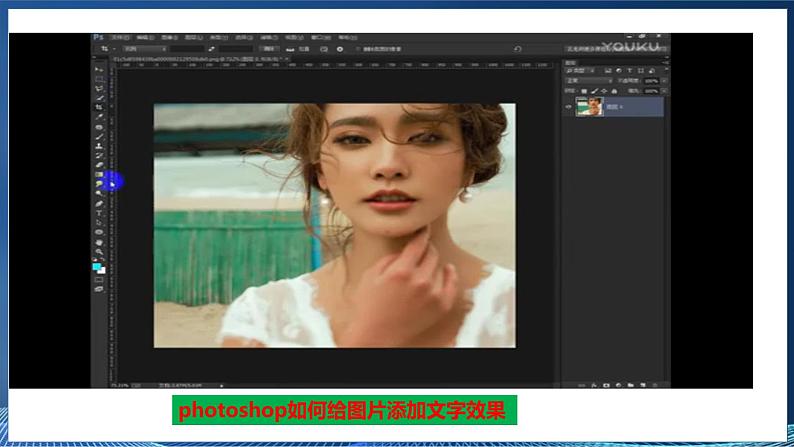


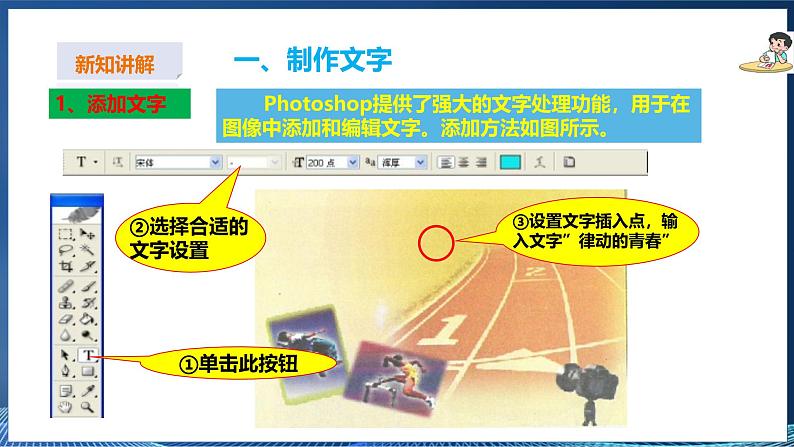
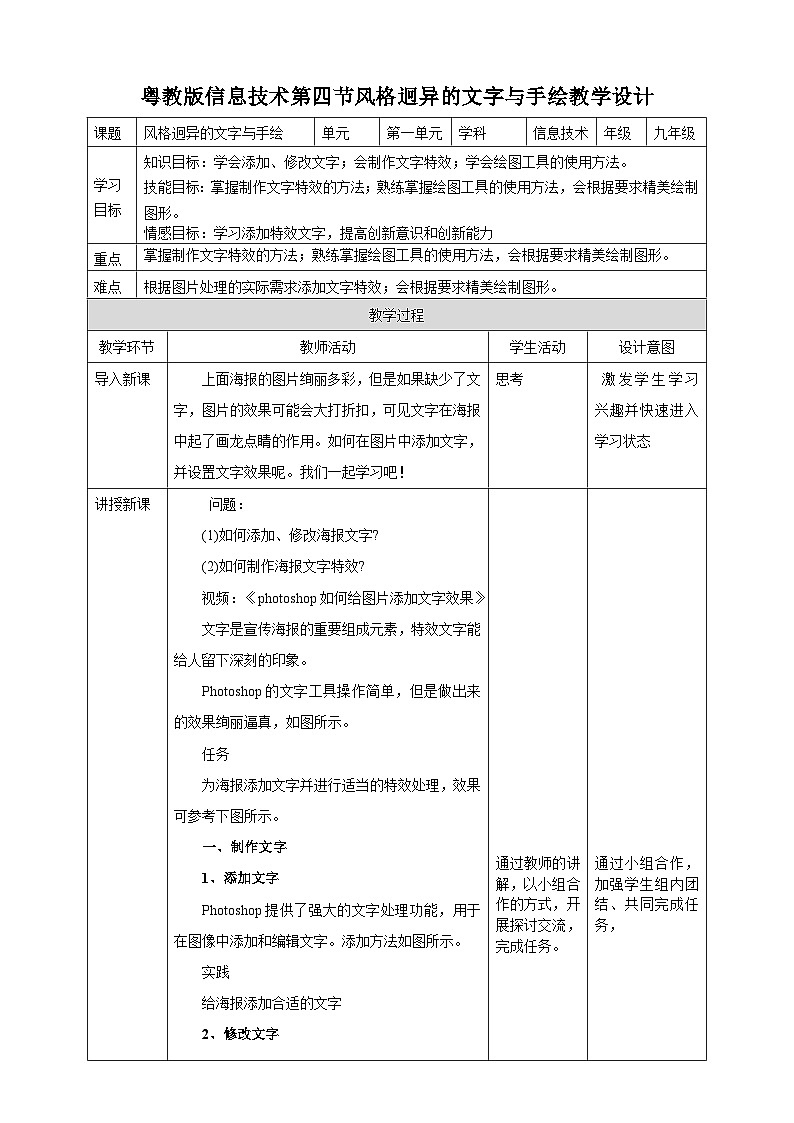
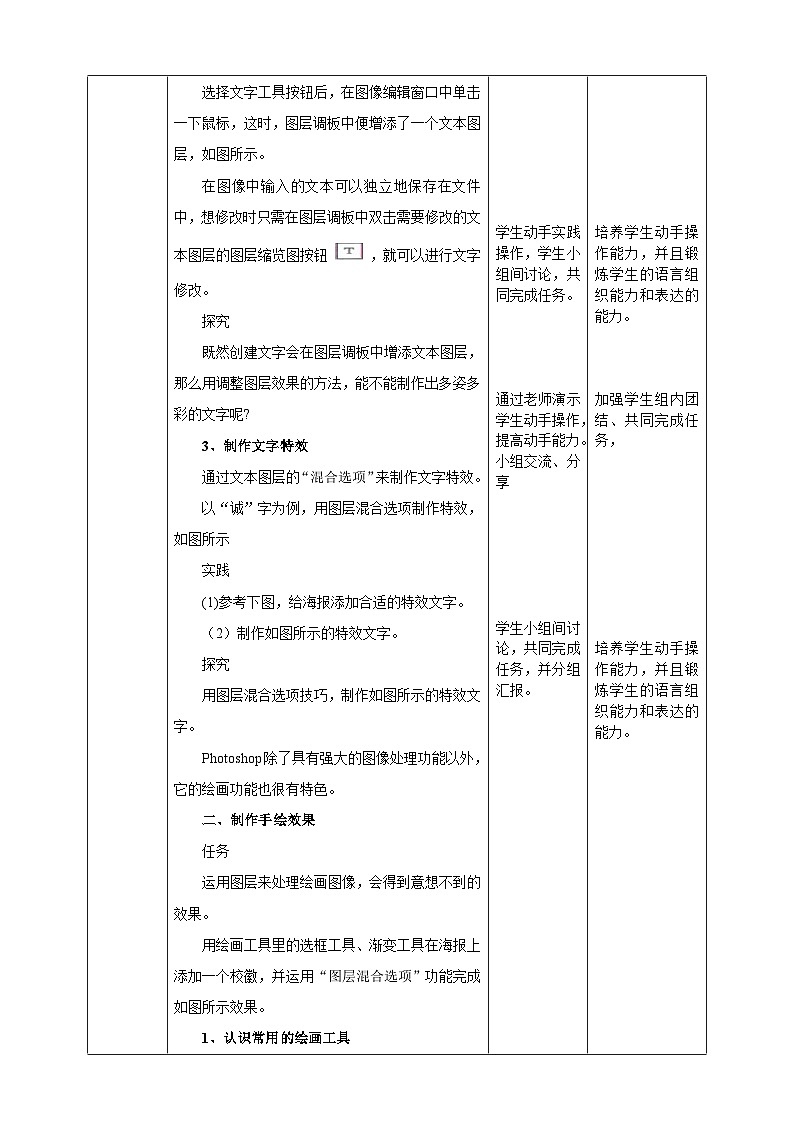
初中信息技术粤高教A版八年级上册第一章 图像的获取与处理第四节 风格迥异的文字一等奖课件ppt
展开上面海报的图片绚丽多彩,但是如果缺少了文字,图片的效果可能会大打折扣,可见文字在海报中起了画龙点睛的作用。如何在图片中添加文字,并设置文字效果呢。我们一起学习吧!
phtshp如何给图片添加文字效果
文字是宣传海报的重要组成元素,特效文字能给人留下深刻的印象。
Phtshp的文字工具操作简单,但是做出来的效果绚丽逼真,如图所示。
Phtshp提供了强大的文字处理功能,用于在图像中添加和编辑文字。添加方法如图所示。
选择文字工具按钮后,在图像编辑窗口中单击一下鼠标,这时,图层调板中便增添了一个文本图层,如图所示。
既然创建文字会在图层调板中増添文本图层,那么用调整图层效果的方法,能不能制作出多姿多彩的文字呢?
以“诚”字为例,用图层混合选项制作特效,如图所示。
通过文本图层的“混合选项”来制作文字特效。
(1)参考下图,给海报添加合适的特效文字。
(2)制作如图所示的特效文字。
用图层混合选项技巧,制作如图所示的特效文字。
运用图层来处理绘画图像,会得到意想不到的效果。
用绘画工具里的选框工具、渐变工具在海报上添加一个校徽,并运用“图层混合选项”功能完成如图所示效果。
画笔、铅笔工具位于工具箱中的同一按钮组里(如图所示)
直线工具则属于另外的按钮组(如图所示)
1、认识常用的绘画工具
利用画笔、铅笔工具可以绘制不同风格的手画线,如图所示
综合运用画笔、铅笔、直线工具以及 Phtshp自带的各种样式,除了可以绘制常见的线条等几何图形外,还可以绘制不同的图案,如图所示
试用 Phtshp中的绘画工具,制作如图所示的手绘效果。
画笔、铅笔和直线三种绘画工具的使用方法类似,如图所示。
选择合适的绘画工具,绘制如图所示的图案
根据本任务的要求,手绘校徽的具体过程如下
(1)选择合适的绘画工具分图层绘制图像(如图所示),分图层绘制的目的是为了方便修改。
选择“图层”菜单中的“拼合图层”命令,将三个图层图像元素合并成一个图层,如图所示
(2)通过用“旋转”和橡皮擦 、画笔等工具对图像进行加工,修饰好后
把按以上方法绘制好的校徽添加到海报中,并参照下图所示进行特效处理,校运会摄影作品展宣传海报就大功告成了
(1)选择合适的绘画工具,绘制如图所示的运动简图。想一想,怎样给运动筒图添加这些美而的色彩呢?(提示建立选区后,运用渐变工具)
(2)试用 Phtshp中的绘画工具,创作如图所示的手绘效果公益海报
1.( )是宣传海报的重要组成元素,特效文字能给人留下深刻的印象。2.Phtshp提供了强大的文字处理功能,用于在图像中( )文字。3.选择文字工具按钮后,在图像编辑窗口中单击一下鼠标,这时,图层调板中便增添了一个( )图层4、运用( )来处理绘画图像,会得到意想不到的效果。5、Phtshp里常用的绘画工具有三种:( )、( )、( ) 。
一、制作文字1、添加文字2、修改文字3、制作文字特效二、制作手绘效果1、认识常用的绘画工具2、使用绘画工具
初中信息技术粤高教A版八年级上册第三节 奇妙的图层优秀课件ppt: 这是一份初中信息技术粤高教A版八年级上册<a href="/xx/tb_c4044872_t3/?tag_id=26" target="_blank">第三节 奇妙的图层优秀课件ppt</a>,文件包含第三节奇妙的图层pptx、第三节奇妙的图层doc、Photoshop图层基础知识与图层面板wmv等3份课件配套教学资源,其中PPT共28页, 欢迎下载使用。
初中粤高教A版第一章 图像的获取与处理第一节 图像的获取完整版ppt课件: 这是一份初中粤高教A版<a href="/xx/tb_c4044870_t3/?tag_id=26" target="_blank">第一章 图像的获取与处理第一节 图像的获取完整版ppt课件</a>,文件包含第一节图像的获取pptx、第一节图像的获取doc等2份课件配套教学资源,其中PPT共57页, 欢迎下载使用。
粤教版 (B版)八年级上册第一章 图像的获取与处理第四节 风格迥异的文字与手绘优秀ppt课件: 这是一份粤教版 (B版)八年级上册第一章 图像的获取与处理第四节 风格迥异的文字与手绘优秀ppt课件,文件包含粤高教版B版信息技术八年级上册14《风格迥异的文字与手绘》课件pptx、粤高教版B版信息技术八年级上册14《风格迥异的文字与手绘》教案doc等2份课件配套教学资源,其中PPT共20页, 欢迎下载使用。













